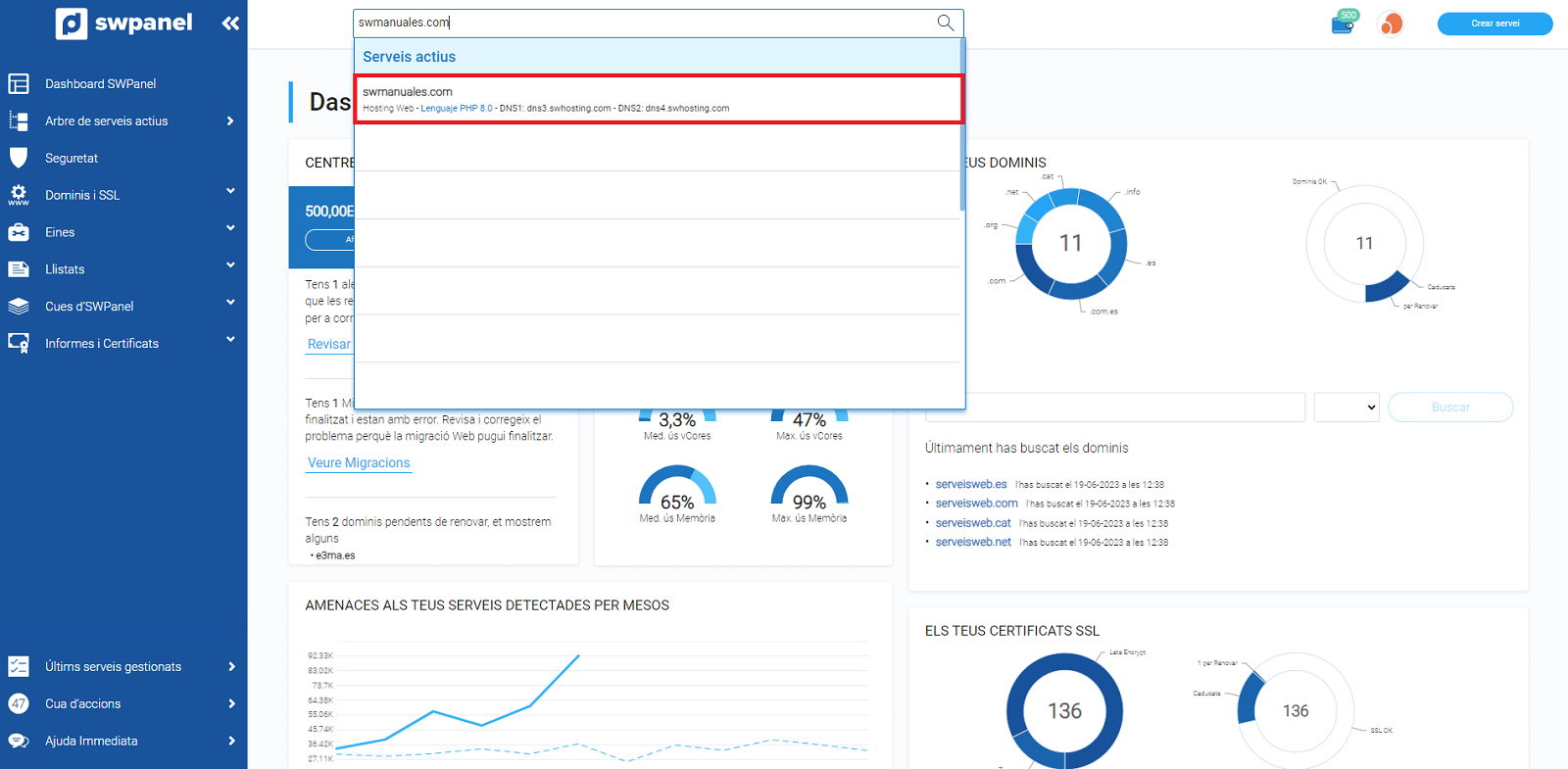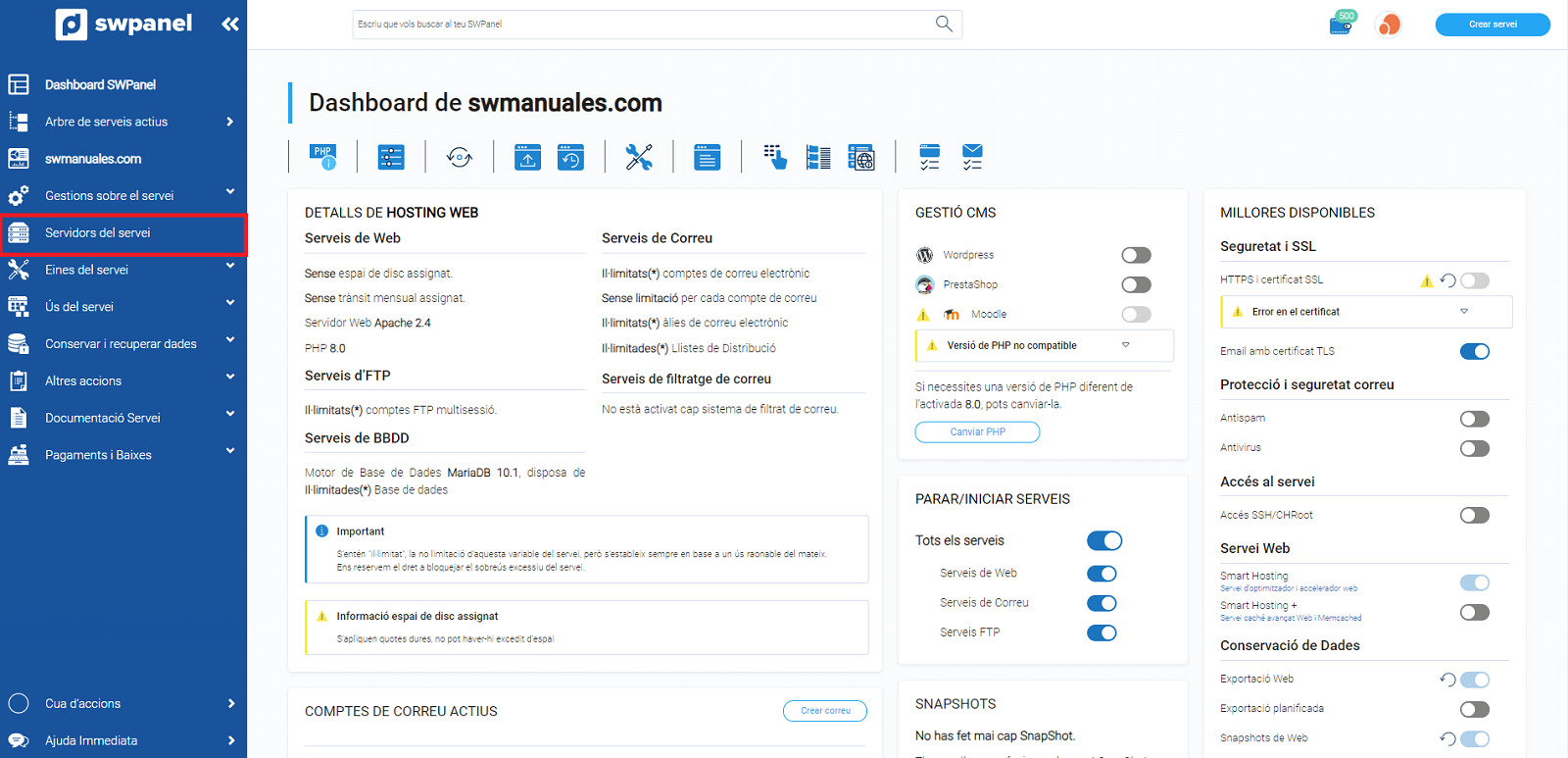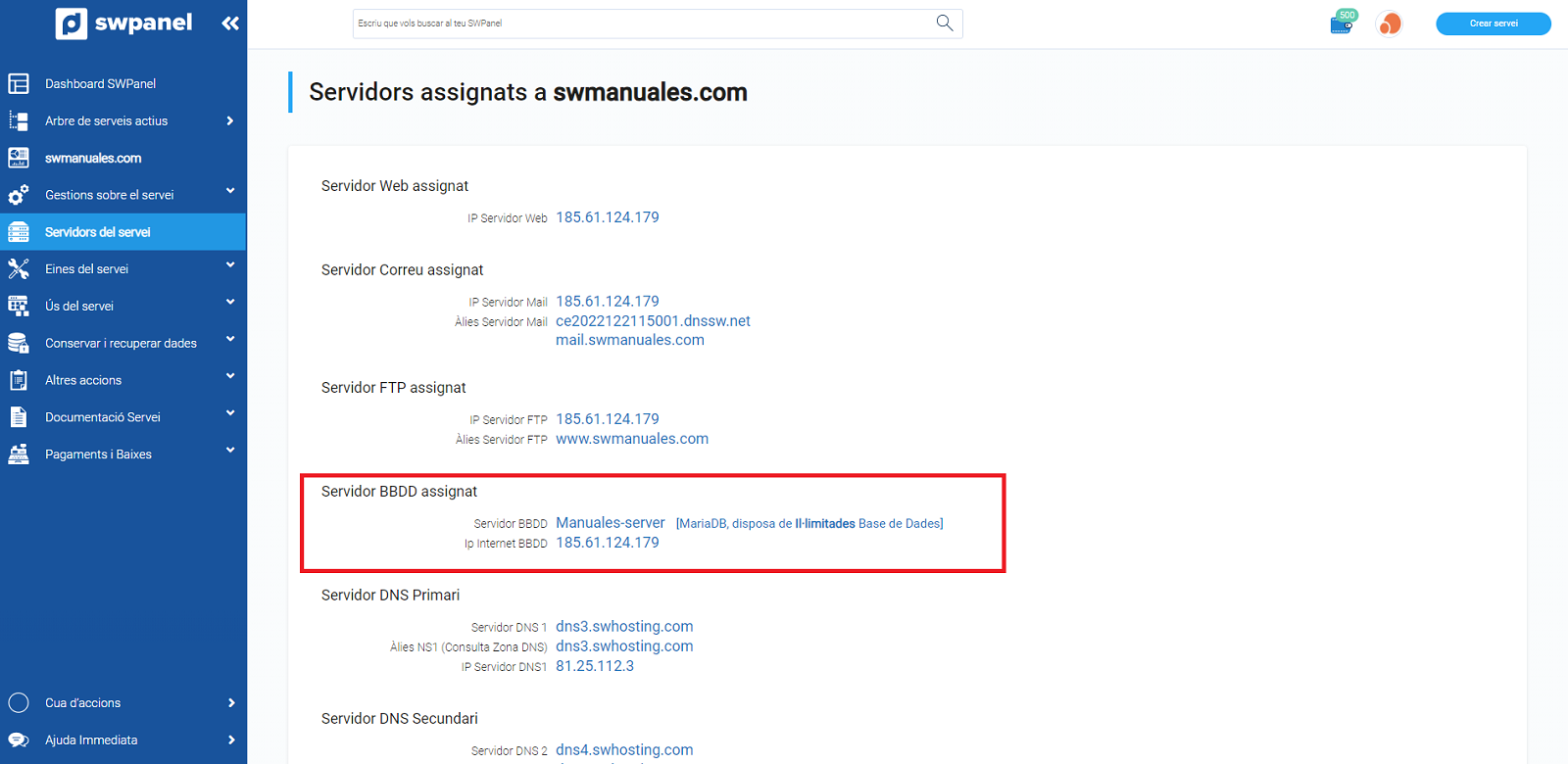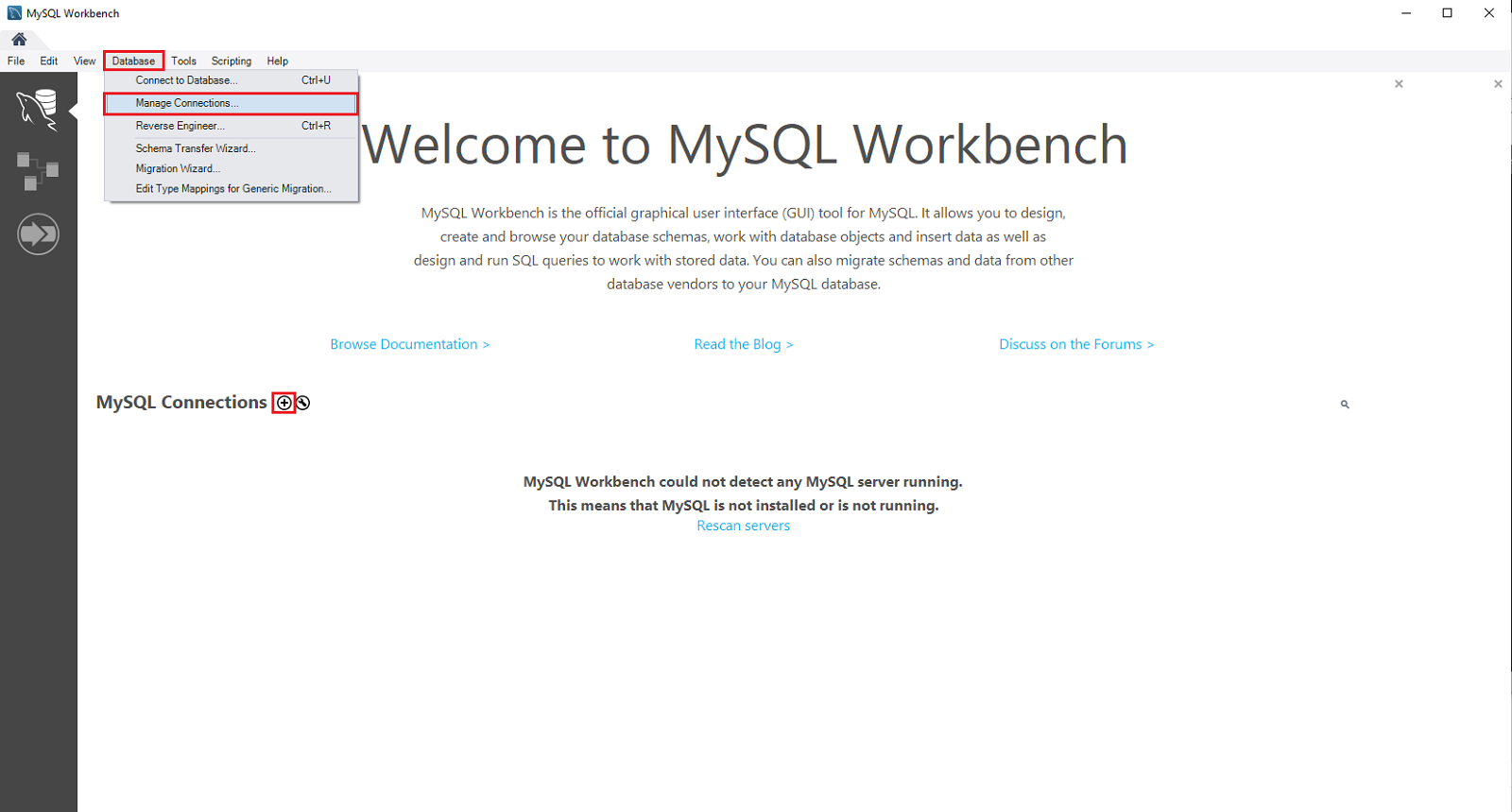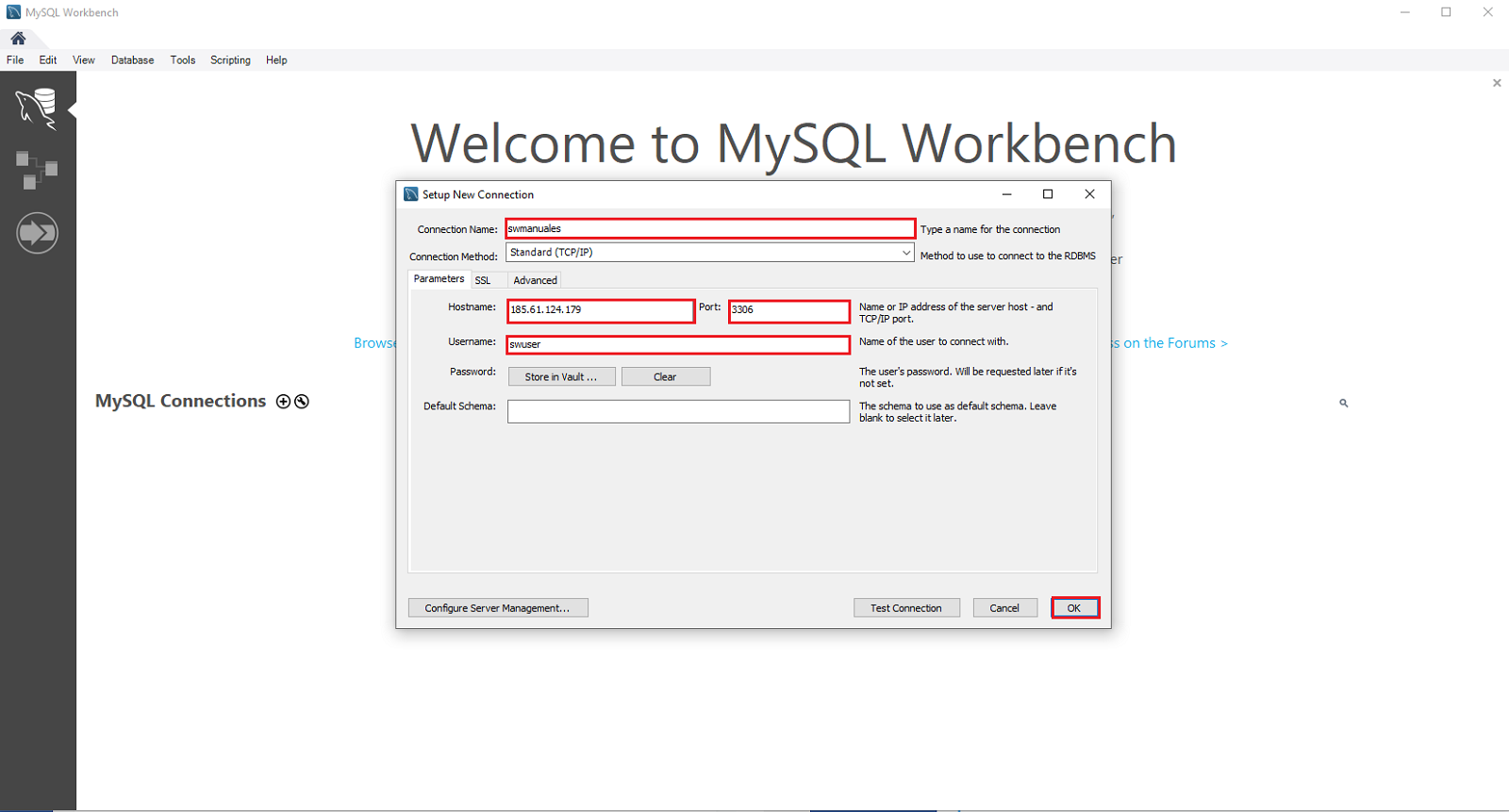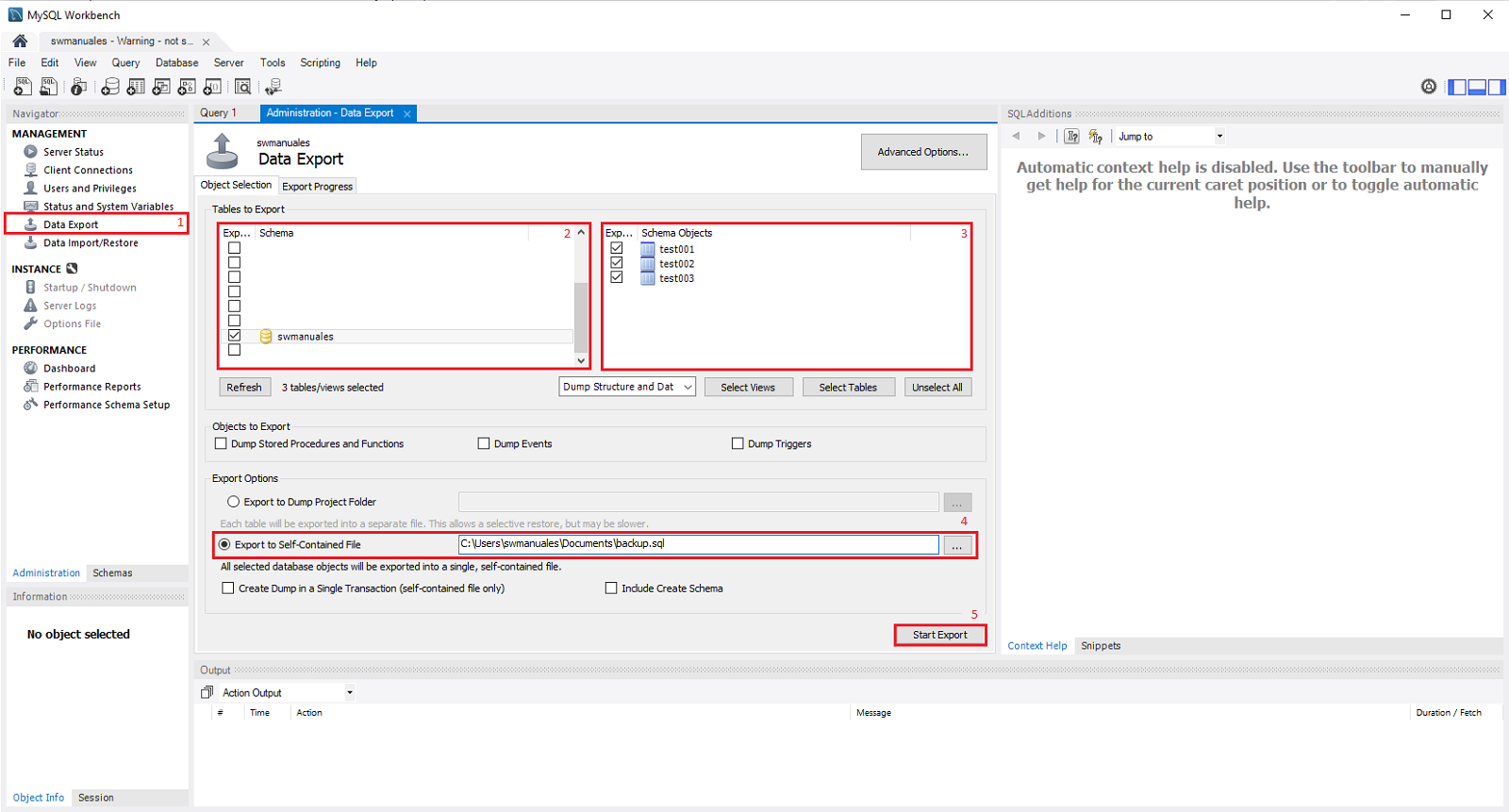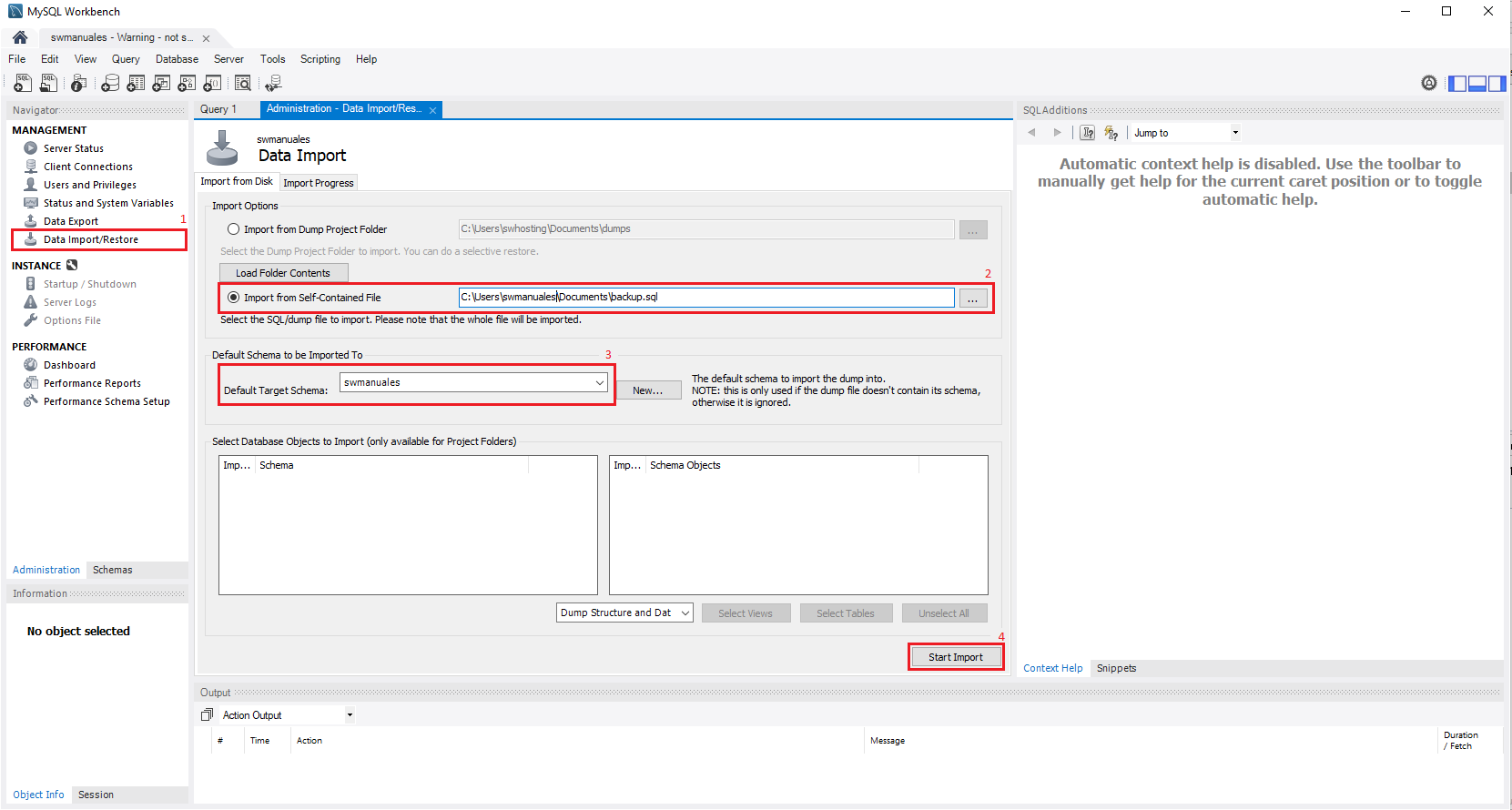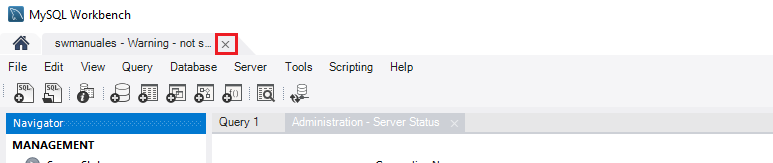Com importar o exportar una Base de Dades a SWPanel amb MySQL Workbench
Amb SWPanel pots utilitzar l'eina phpMyAdmin per accedir a la gestió de les teves bases de dades, com exportar-les o importar-les.
També pots fer servir qualsevol mena d'aplicació per a la gestió de Bases de dades MySQL/MariaDB, com ara MySQL Workbench, que permet una gestió molt més potent de BBDD que phpMyAdmin.
Abans de començar amb el tutorial, no teniu un servidor Cloud amb sistema operatiu Windows? No et preocupis! Amb només un clic, pots desplegar fàcilment amb SW Hosting.
cta:cloud_so
En aquest manual aprendrem com exportar i importar un fitxer SQL mitjançant MySQL Workbench.
Preparació de l'entorn
Primer de tot, és recomanable tenir la base de dades ja creada al teu SWPanel. Des de l'SW Hosting disposes d'un manual sobre Crear una base de dades MySQL o MariaDB.
danger En cas d'importar la base de dades des d'un proveïdor extern o des d'un altre servei o compte de SWPanel, és molt important que el nom, l'usuari i la clau d'accés de la Base de Dades que hagis creat per importar el fitxer SQL siguin idèntics als corresponents a l'antic proveïdor de serveis.
També necessitaràs saber la informació següent:
-
Nom del Host/IP: IP del servidor de la base de dades.
-
Usuari: Nom d'usuari de la base de dades que hagis creat prèviament.
-
Contrasenya: Clau d'accés a la base de dades que hagis creat prèviament.
-
Port: 3306 (usualment).
Per saber quin és el nom del Host/IP de la teva base de dades has de:
- Escriure al cercador de SWPanel el nom del servei en el que vols modificar els paràmetres bàsics i fer-hi clic.
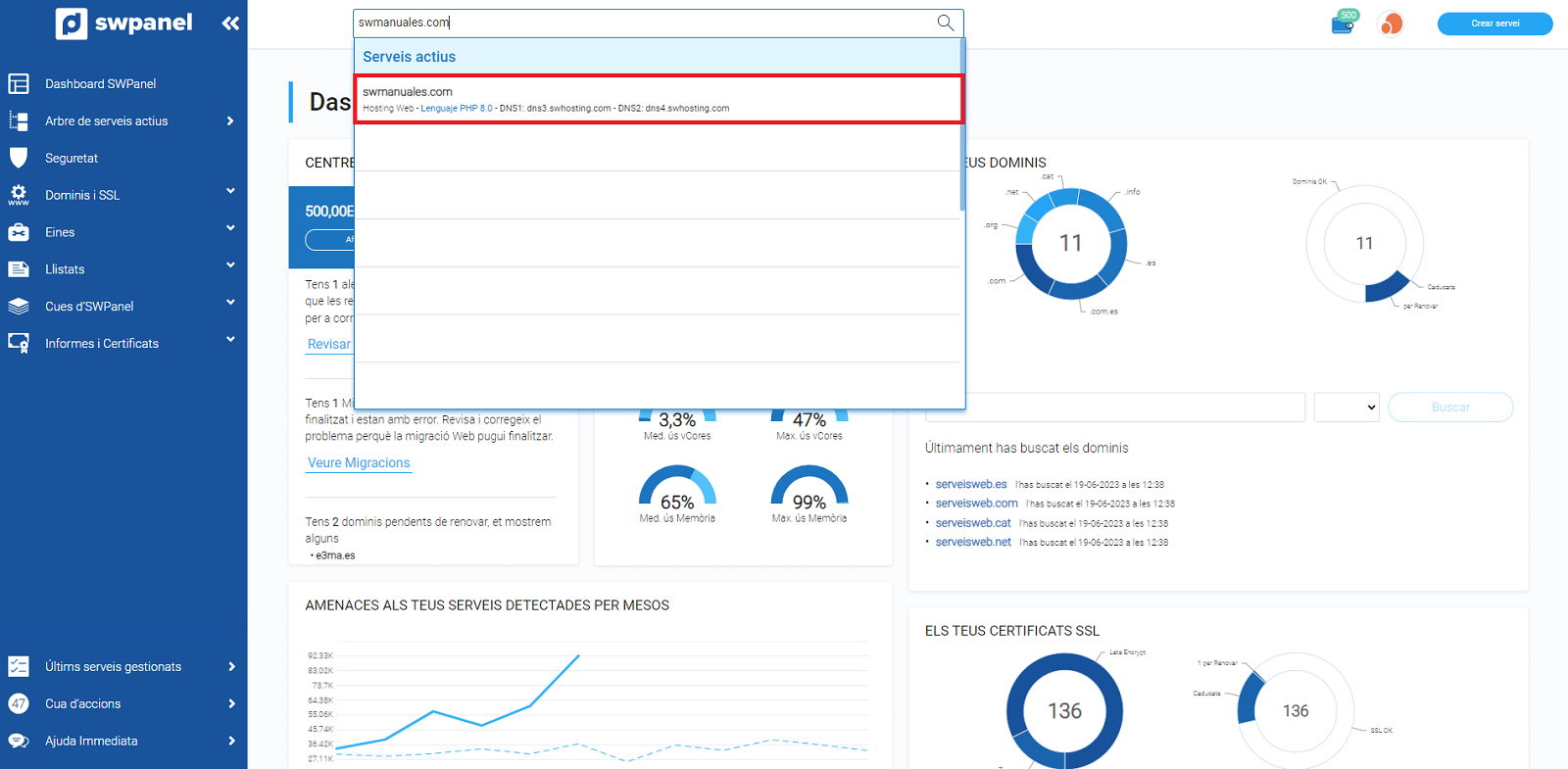
- Clicar a "Servidors del servei", situat al menú lateral blau.
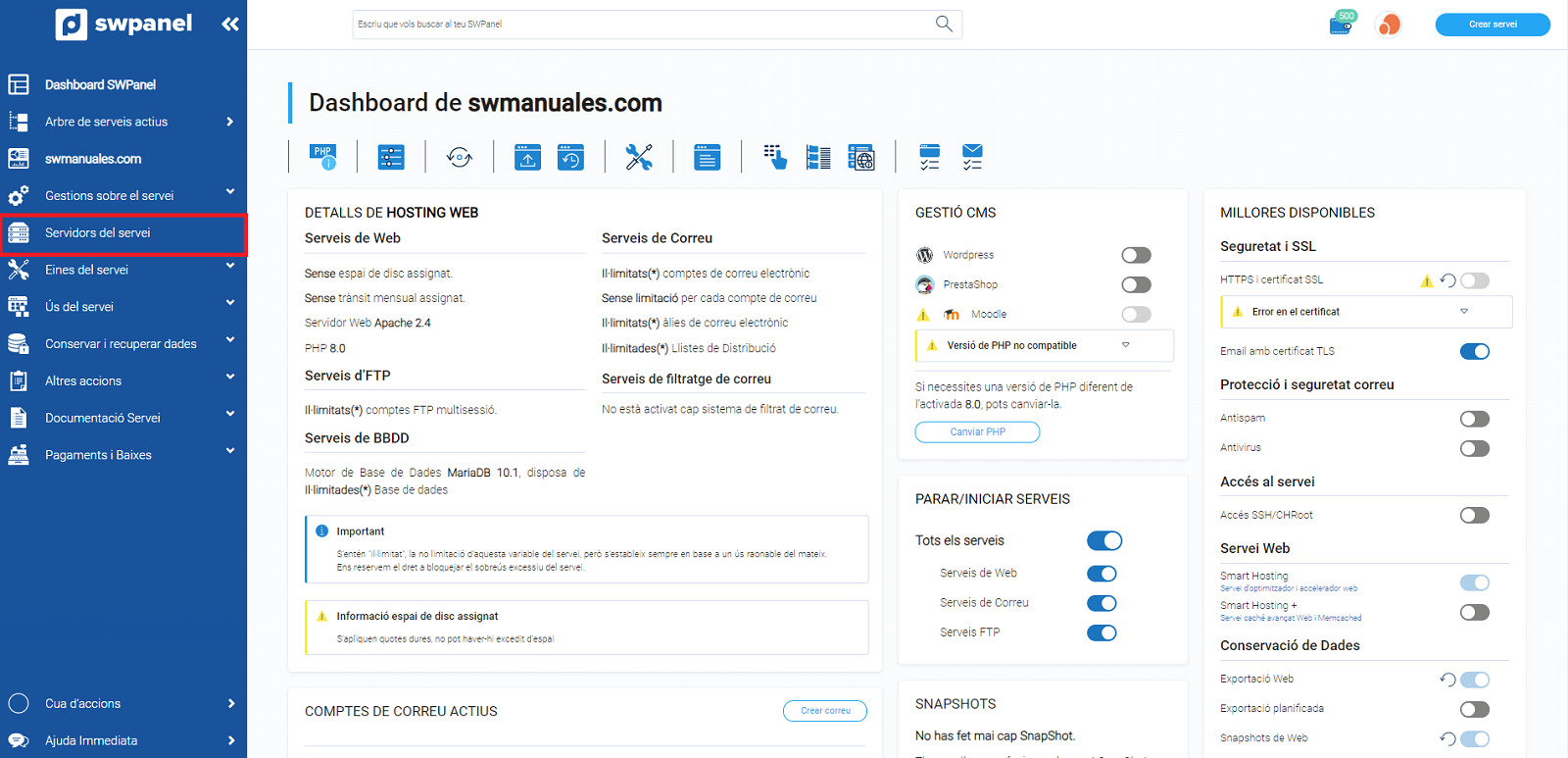
- La IP que es troba a "Servidor BBDD assignat" és la que has d'usar com a "Nom del Host/IP".
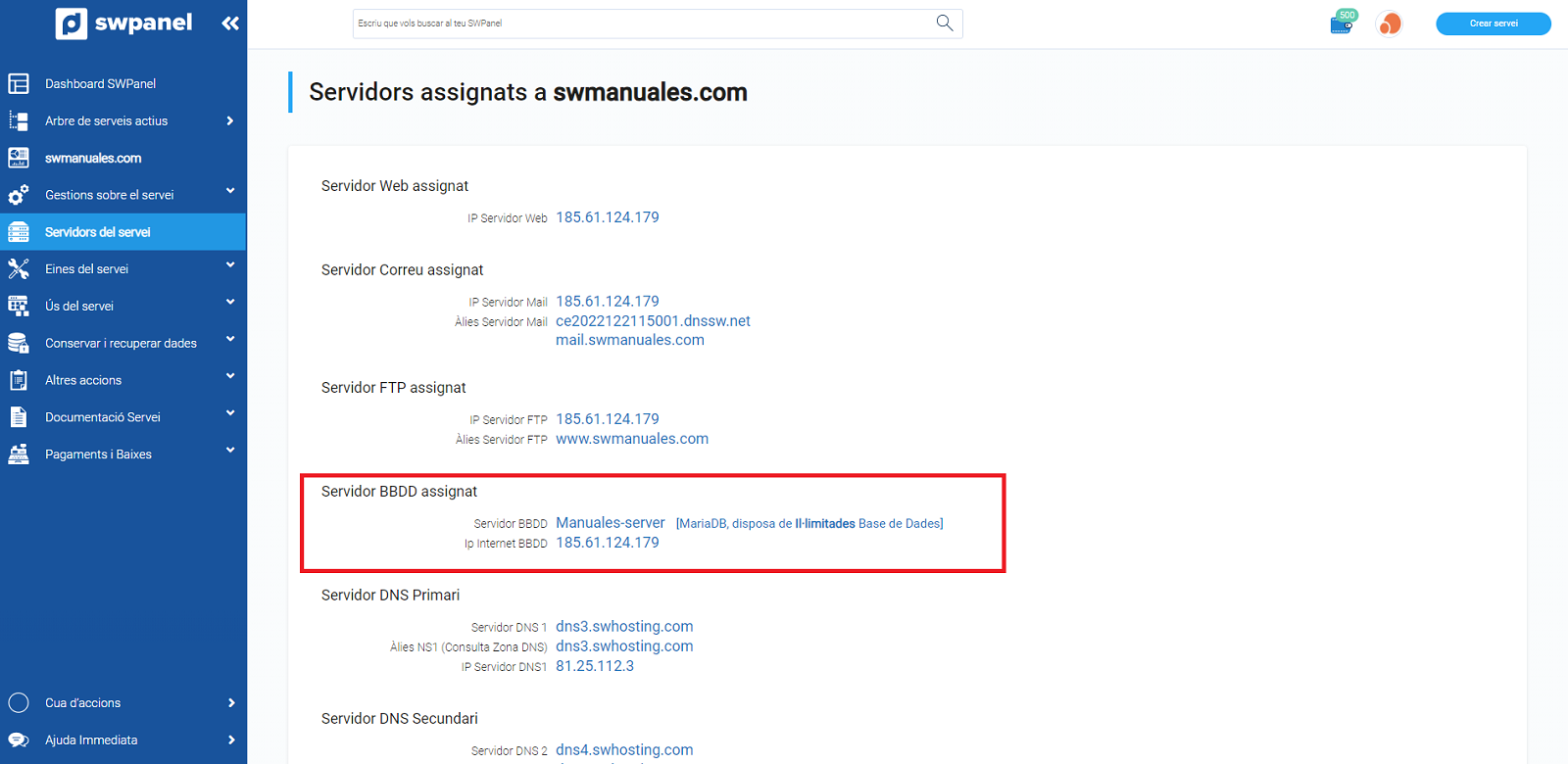
Un cop disposis de totes les dades, podem passar al següent pas.
Connexió
- Per realitzar la connexió, cal obrir el programa MySQL Workbench i crear una nova connexió. Ho pots fer accedint a "Database" --> "Manage Connections..." O fent clic a la icona "+":
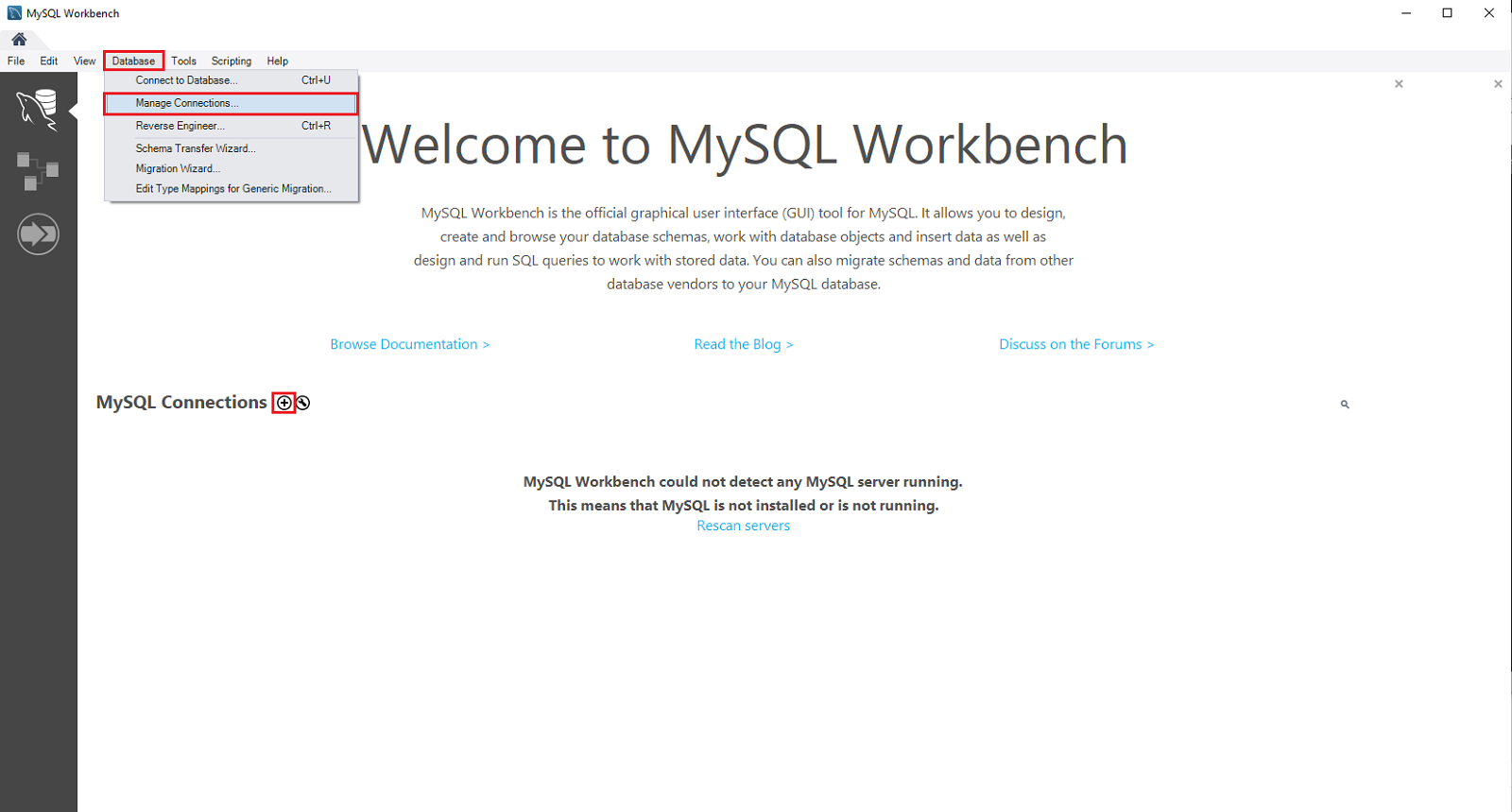
- A continuació, hauràs d'introduir les dades prèviament recopilades i després fer clic a "ok":
-
Connection name: Nom que se li vulgui donar a la connexió.
-
Hostname: IP del servidor de la base de dades.
-
Port: 3306
-
Username: Nom d'usuari de la base de dades que has creat prèviament.
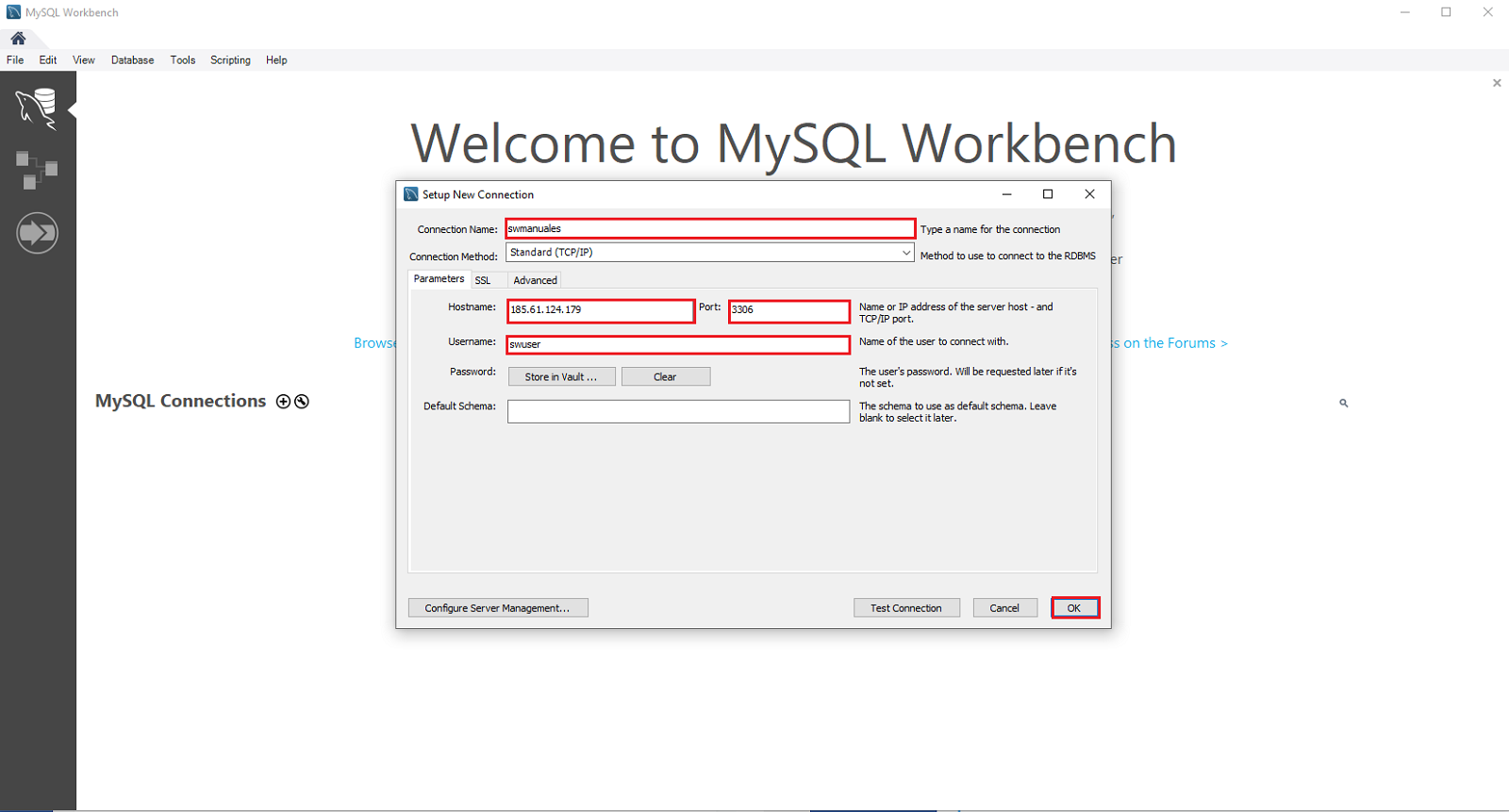
- Finalment, hauràs de fer clic el nou requadre que t'apareixerà amb el nom de la connexió. Et demanarà un password, aquest correspon a la clau d'accés a la base de dades que prèviament hagis creat.

Exportar dades
Pots utilitzar el panell "Data export" per exportar les dades de MySQL.
-
A MySQL Workbench, al panell "Navigator", selecciona "Data export".
-
Al panell "Data export", selecciona cada base de dades que vols exportar.
-
Per a cada base de dades, pots seleccionar taules específiques per exportar-les.
-
Selecciona la carpeta de destinació per a l'exportació d'un fitxer .sql.
-
Selecciona "Start Export" per començar el procés d'exportació
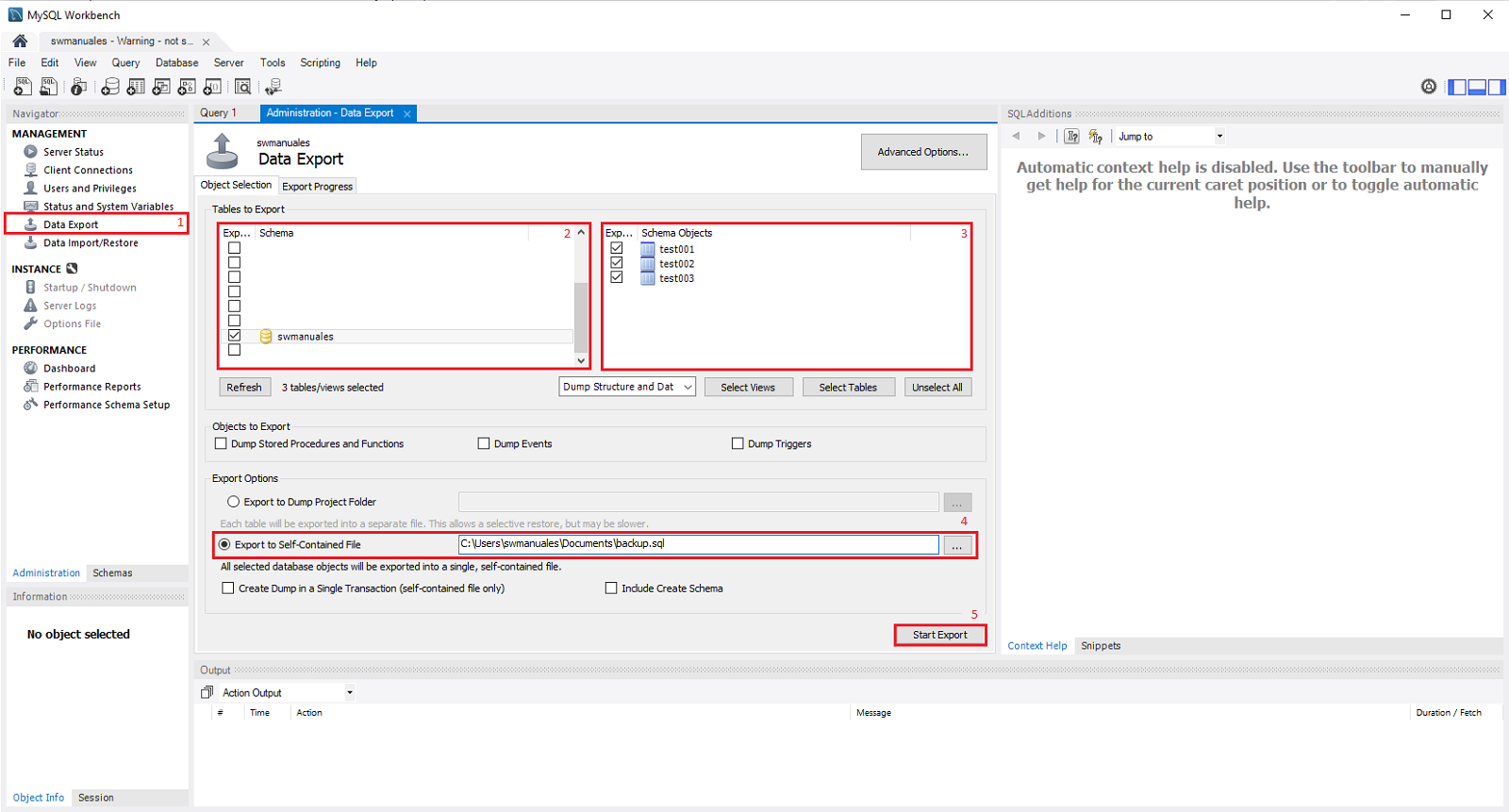
Importar dades
Pots utilitzar el panell "Data Import/Restore" per importar o restaurar les dades exportades amb l'operació d'exportació de dades.
-
A MySQL Workbench, al panell "Navigator", selecciona "Data Import/Restore".
-
Al panell "**"Data Import/Restore**", selecciona l'arxiu .sql que desitges importar.
-
Selecciona la base de dades específica on s'importaran les dades.
-
Selecciona "Start import" per començar el procés d'importació.
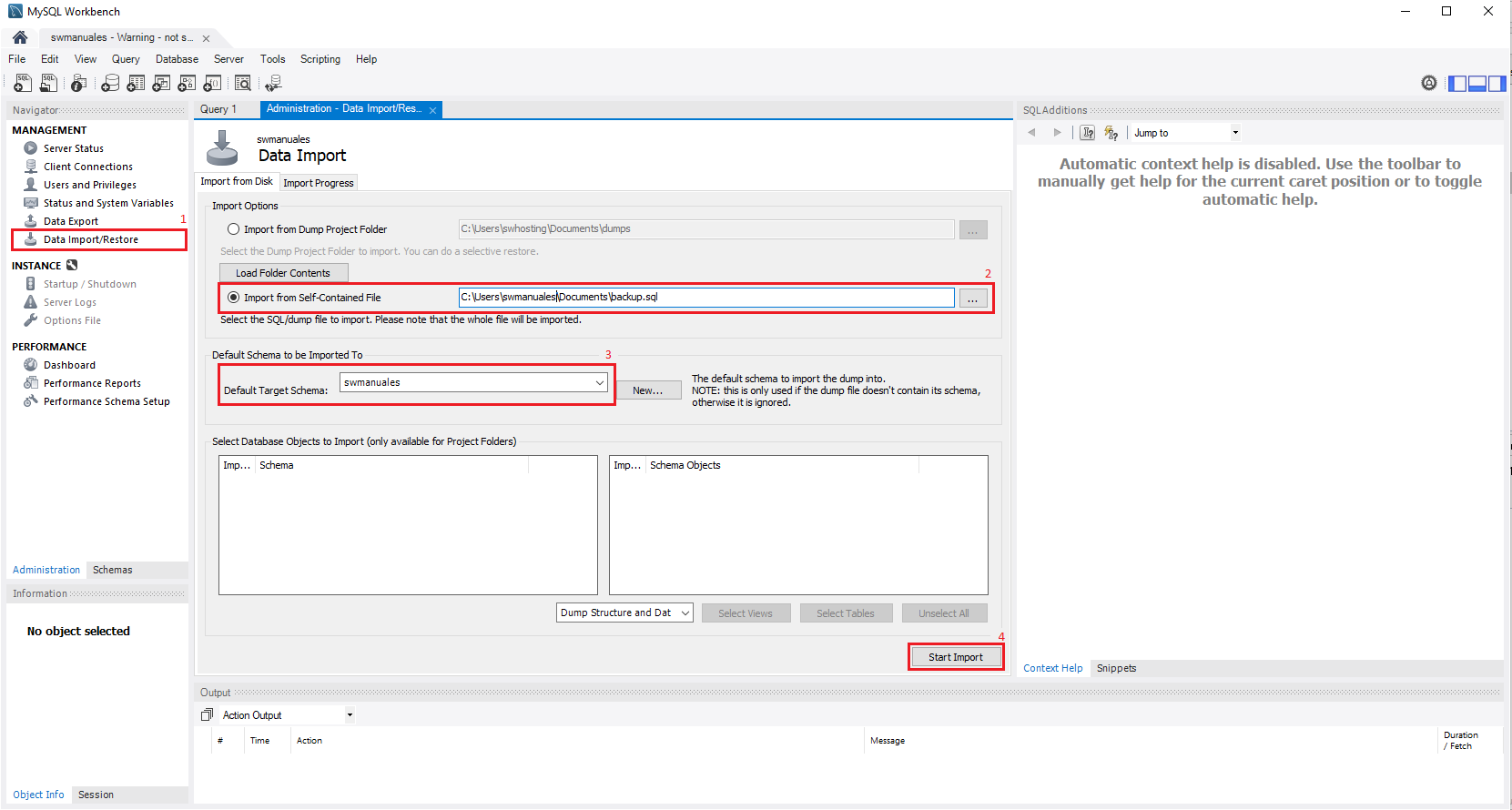
Desconnexió
Per sortir de la connexió, fes clic a la petita "x" al costat dret del nom de connexió ubicat a la cantonada superior esquerra de la finestra de MySQL Workbench:
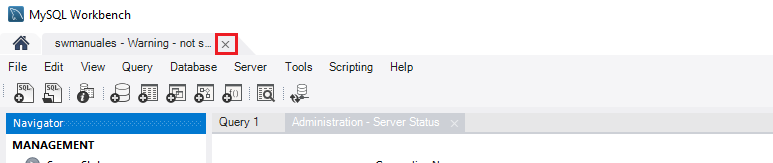
Recordeu que si no disposeu encara d'un servidor Cloud amb sistema operatiu Windows podeu desplegar-lo fàcilment amb SW Hosting.
cta:cloud_so